Bất cứ khi nào bạn bật một video ở chế độ toàn màn hình trên Firefox, một tin nhắn cảnh báo sẽ xuất hiện trong vài giây và biến mất. Mục đích chính của cảnh báo này là để bảo mật, nhưng nếu thấy phiền phức, thì bạn có thể vô hiệu hóa cảnh báo toàn màn hình này một cách dễ dàng với những bước thực hiện nhanh chóng sau đây.
Firefox có một chế độ toàn màn hình. Chức năng này hoạt động hoàn toàn bình thường và trông có vẻ vô hại, nhưng vẫn có những ngoại lệ. Đó là vì khi bạn bật chế độ toàn màn hình để xem video trên trình duyệt web này, bạn sẽ nhận được một cảnh báo. Cảnh báo được sinh ra là có lý do, nhưng bạn cũng có thể thoát khỏi nó nếu muốn.

Cách vô hiệu hóa cảnh báo toàn màn hình của Firefox
1. Cảnh báo toàn màn hình hay Fullscreen Warning là gì? Tại sao nó quan trọng?
Tất cả các trình duyệt web hiện đại đều sử dụng Fullscreen API để hiển thị nội dung mong muốn như video, ảnh và game online bằng cách sử dụng toàn bộ màn hình (một kiểu yếu tố giao diện người dùng khác). Khi được bật, một tin nhắn cảnh báo nhỏ xuất hiện trong giây lát ở đầu trang, thông báo cho bạn biết nó đã được kích hoạt. Đây là chức năng tương tự khi bạn xem video YouTube ở chế độ toàn màn hình.
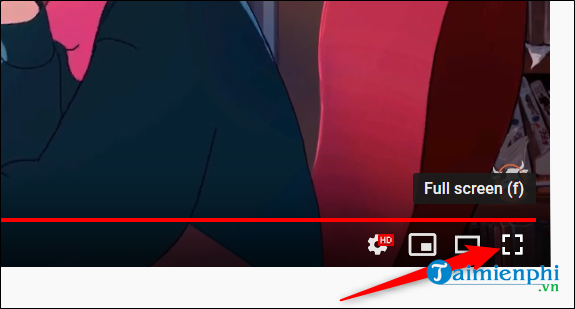
Dù nó có thể khá phiền phức nhưng trước khi bạn vô hiệu hóa cảnh báo toàn màn hình thì việc tìm hiểu mục đích của nó là gì và cách nó giúp ngăn chặn các cuộc tấn công giả mạo như thế nào là rất quan trọng.
Hạn chế thực sự duy nhất cho các nhà phát triển khi sử dụng API là để kích hoạt chế độ toàn màn hình, người dùng cần khởi tạo nó thông qua một thao tác click chuột hoặc một tổ hợp phím. Lý do điều kiện này tồn tại là để ngăn chặn các trang web "sơ sài" tự động tải một trò lừa đảo vào toàn màn hình khi bạn truy cập vào một trang web.
Thật không may, tính năng này lại rất nhạy với một vụ tấn công giả mạo. Kẻ tấn công có thể sử dụng API để hiển thị cho bạn phiên bản giả mạo của một trang web trong chế độ toàn màn hình, mà trông hoàn toàn giống với phiên bản thật. Tất cả những gì bạn cần làm là click vào một đường link có vẻ hợp pháp và API tải chế độ toàn màn hình với giao diện giống như trình duyệt web đang hoạt động.
Trong trường hợp này, khi trang web giả mạo đi vào chế độ toàn màn hình, trình duyệt sẽ đưa ra một thông báo cảnh báo rằng nó đã được kích hoạt. Nếu bỏ qua cảnh báo này, bạn có thể nghĩ rằng đó là một trang web hợp pháp.
Sau khi đã biết về mục đích và tầm quan trọng của cảnh báo toàn màn hình này, nếu bạn vẫn muốn vô hiệu hóa cảnh báo toàn màn hình, thì sau đây là cách thực hiện:
2. Tắt cảnh báo toàn màn hình của Firefox
Để vô hiệu hóa cảnh báo toàn màn hình thông báo cảnh báo toàn màn hình, bạn sẽ cần truy cập vào trang Advanced Preferences, tương tự như bật flag trên Chrome.
Lưu ý: Firefox lưu giữ tất cả cài đặt trong trang này, do đó bạn phải thực sự cẩn thận khi mày mò tại đây. Thay đổi những cài đặt này có thể gây ảnh hưởng đến sự ổn định và tính bảo mật của trình duyệt. Bạn sẽ chỉ nên tiếp tục nếu đủ tự tin và chắc chắn về những gì mình đang làm.
Bạn nhập about:config vào thanh địa chỉ và ấn Enter. Trang web load với một cảnh báo về tác động của việc thay đổi những cài đặt này và ảnh hưởng của nó đến Firefox. Bạn click vào nút Accept the Risk and Continue.

Trong thanh tìm kiếm, bạn nhập full-screen-api.warning.timeout và nhấp chuột vào biểu tượng bút chì bên cạnh kết quả để thay đổi giá trị của cài đặt.

Con số bạn nhập là lượng thời gian tính bằng mili giây từ khi cảnh báo xuất hiện cho đến khi biến mất. Hãy nhớ rằng giá trị dưới 500 sẽ làm cho cảnh báo hầu như không xuất hiện sau khi bạn bật chế độ toàn màn hình. Vì lý do bảo mật, nếu bạn muốn có thể xem cảnh báo khi bật chế độ toàn màn hình, thì bạn nên đặt giá trị ở khoảng 500 mili giây. Nếu không, hãy nhập 0. Nhấp vào dấu tích khi bạn hoàn thành.

Sau khi thay đổi giá trị trong cài đặt, bạn không cần khởi động lại Firefox. Lần tới khi xem video ở chế độ toàn màn hình, thời gian chờ mới sẽ được áp dụng.
Để quay trở lại thời gian chờ mặc định, bạn vào trang Advanced Preferences và click vào mũi tên reset nằm ở phía bên phải của cài đặt full-screen-api.warning.timeout.

https://thuthuat.taimienphi.vn/cach-vo-hieu-hoa-canh-bao-toan-man-hinh-cua-firefox-56861n.aspx
Như đã đề cập, có những rủi ro bảo mật khi vô hiệu hóa cảnh báo toàn màn hình hoàn toàn thông báo cảnh báo vì một số hành vi lừa đảo giả mạo có thể lợi dụng lỗ hổng này. Chính vì thế, có lẽ bạn vẫn nên giữ lại cảnh báo để thông báo cho bạn khi có bất cứ điều gì kích hoạt chế độ toàn màn hình trong trình duyệt.